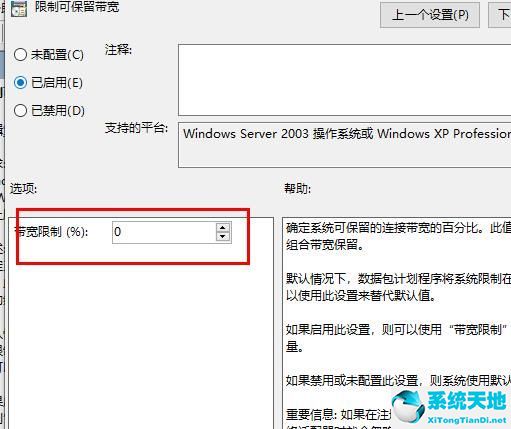win10如何优化网络设置?然后呢。今天,边肖分享了优化win10网络设置的方法。如果你有需要,你可以跟边肖学习。
win10如何优化网络设置;
1.首先,按“Win R”打开运行输入gpedit.msc
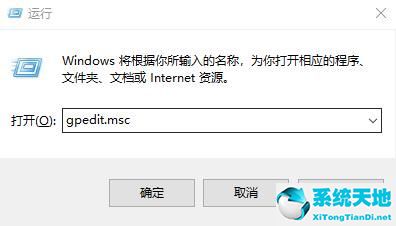
2.然后,进入本地组策略编辑器。
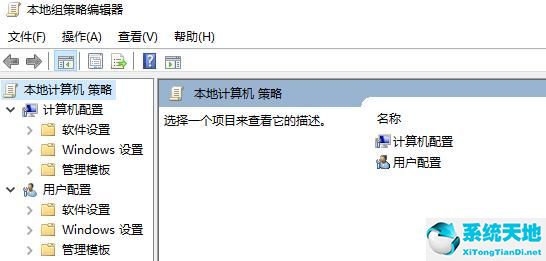
3.接下来,单击左侧导航栏中的“管理模板-网络”。
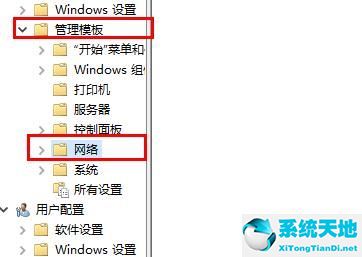
4.然后,单击“Qos数据包调度程序”。
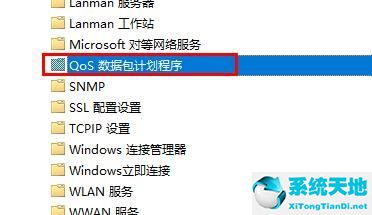
5.选择“限制保留带宽”。
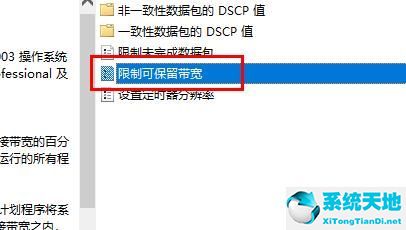
6.单击启用查看系统的默认带宽数据。
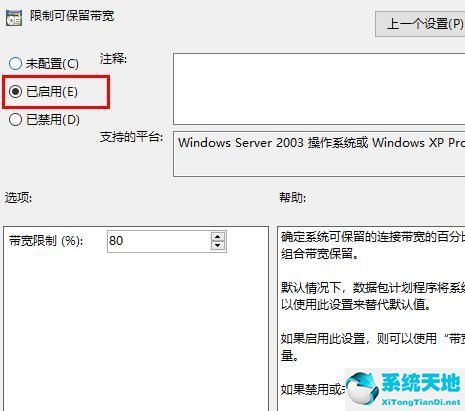
7.最后,只需将带宽限制设置为0。
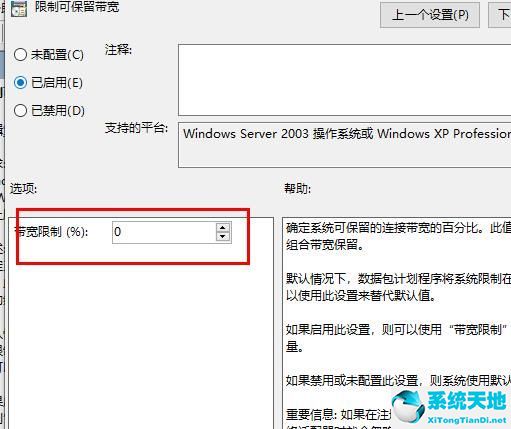
win10如何优化网络设置?然后呢。今天,边肖分享了优化win10网络设置的方法。如果你有需要,你可以跟边肖学习。
win10如何优化网络设置;
1.首先,按“Win R”打开运行输入gpedit.msc
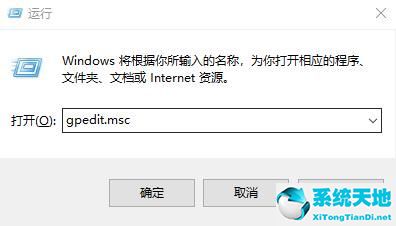
2.然后,进入本地组策略编辑器。
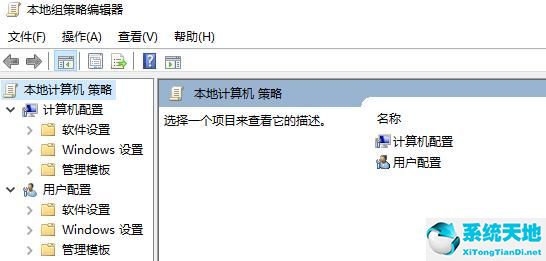
3.接下来,单击左侧导航栏中的“管理模板-网络”。
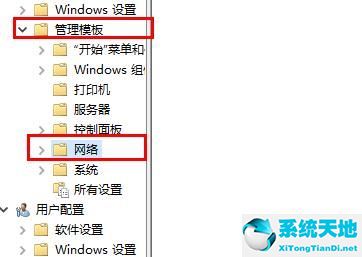
4.然后,单击“Qos数据包调度程序”。
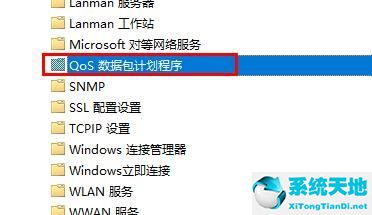
5.选择“限制保留带宽”。
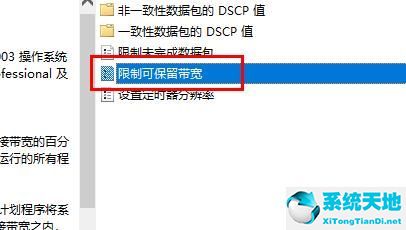
6.单击启用查看系统的默认带宽数据。
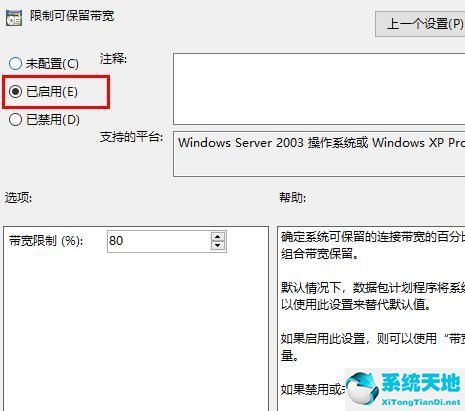
7.最后,只需将带宽限制设置为0。